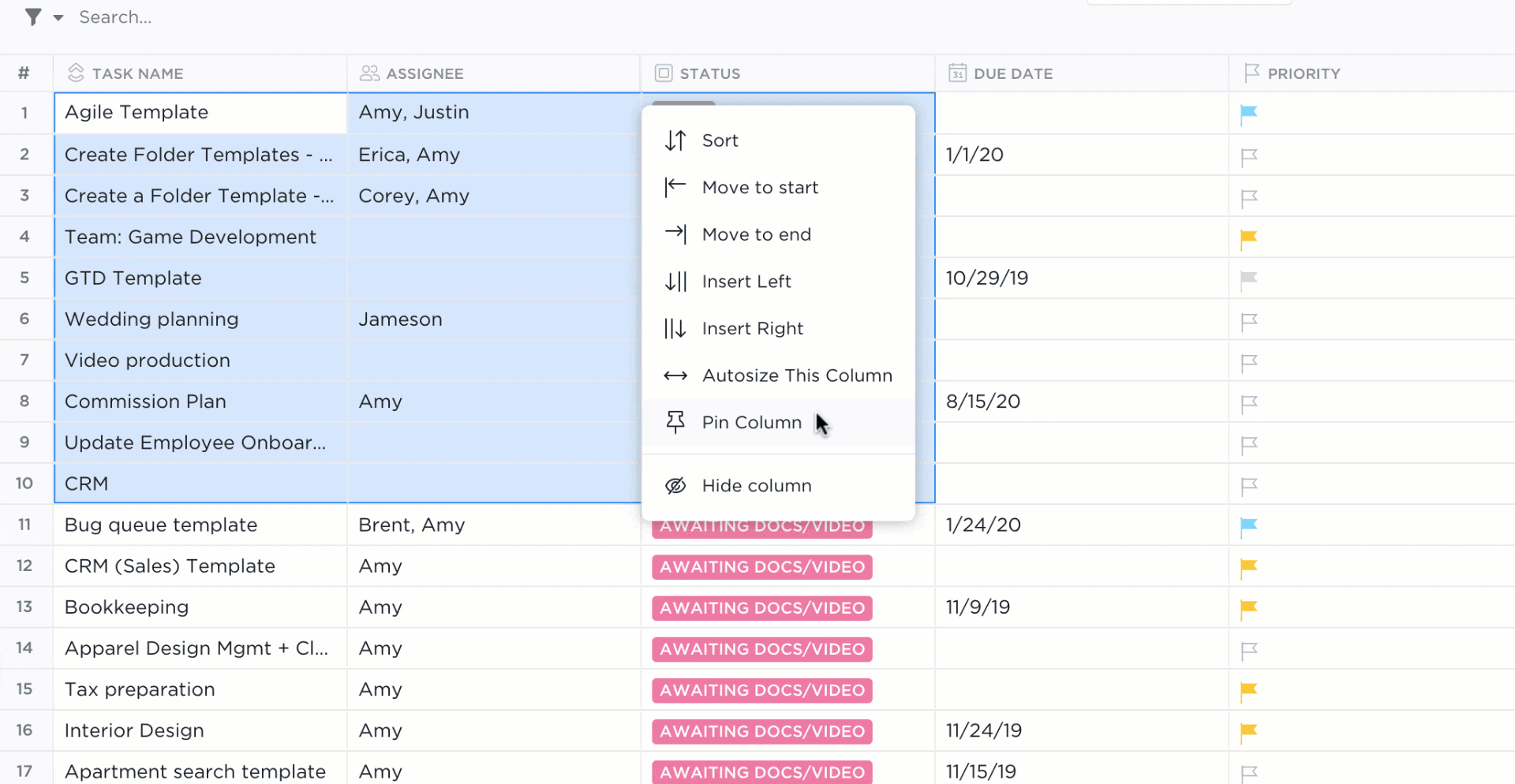"Mengapa angka-angka ini berbeda dengan yang saya masukkan kemarin? "
Jika Anda pernah menanyakan hal tersebut sambil menatap spreadsheet, inilah saatnya mempelajari trik yang mengubah permainan.
Riwayat pengeditan Google Spreadsheet menunjukkan siapa yang mengubah apa dan kapan-tidak perlu lagi menuding-nuding atau mencari-cari kesalahan.
Bagian terbaiknya? Anda tidak perlu menjadi ahli Spreadsheet untuk menggunakannya.
Baik saat Anda melacak anggaran, jadwal, atau data tim, mengetahui cara melihat perubahan dan mengembalikan versi akan membuat spreadsheet Anda bebas dari drama. Karena satu-satunya kejutan yang Anda inginkan adalah anggaran ekstra-bukan angka yang hilang.
Jika Anda menginginkan alternatif Google Spreadsheet yang lebih unggul untuk kontrol versi spreadsheet, tetaplah di sini untuk mempelajari lebih lanjut tentang Tampilan Tabel ClickUp. Bagian terbaiknya? Ini terintegrasi dengan Google Drive! 🤩
⏰ Ringkasan 60 Detik
- Riwayat versi Google Spreadsheet berfungsi seperti mesin waktu digital, melacak semua perubahan dengan stempel waktu dan nama editor
- Editor disorot dengan warna yang berbeda, sehingga mudah untuk melihat siapa yang membuat perubahan apa di versi yang lebih lama
- Mengidentifikasi anggota tim mana yang melakukan pengeditan tertentu, memastikan transparansi dan integritas data
- Atur semua versi spreadsheet di satu tempat alih-alih mengacaukan drive Anda dengan banyak file
- Akses riwayat pengeditan khusus sel melalui klik kanan > 'Tampilkan riwayat pengeditan' atau lihat riwayat versi lengkap di bawah File > 'Lihat riwayat versi'
- Buat versi bernama untuk mencatat pencapaian penting agar mudah direferensikan
- Masalah kinerja dengan kumpulan data yang besar, pemformatan terbatas, ketergantungan pada internet, dan tantangan kontrol versi dapat menghambat produktivitas
- ClickUp menawarkan alternatif yang lebih cerdas untuk Spreadsheet dengan Tampilan Tabel, integrasi Google Drive yang mulus, pelacakan versi lanjutan, dan kontrol khusus untuk manajemen data yang lebih baik
- Dengan ClickUp, Anda dapat mengurangi kelebihan alat, merampingkan alur kerja, dan mengelola proyek secara efisien dalam satu platform yang didukung oleh AI
Apa itu Riwayat Edit di Google Spreadsheet?
Anggaplah riwayat versi Google Spreadsheet sebagai jaring pengaman Anda saat bekerja di spreadsheet. Seperti mesin waktu digital, fitur ini melacak siapa yang mengubah apa dan kapan di versi sebelumnya dari spreadsheet Anda.
Fitur ini lebih dari sekadar kontrol versi dokumen dasar. Setiap pengeditan, mulai dari pembaruan sel kecil hingga perubahan formula besar, dicatat dengan nama dan stempel waktu pengedit.
Sistem ini mendukung kolaborasi waktu nyata dengan menampilkan editor yang berbeda dengan warna yang berbeda.
💡 Kiat Pro: Saat meninjau perubahan, centang kotak 'Tampilkan perubahan' di bagian bawah bilah sisi riwayat versi. Ini menyoroti semua suntingan dengan warna yang ditetapkan editornya, sehingga lebih mudah untuk melihat apa yang berubah di antara versi. Anda kemudian dapat dengan cepat melompat di antara versi menggunakan panah navigasi untuk menemukan versi sebelumnya yang ingin Anda pulihkan.
Manfaat Menggunakan Riwayat Edit di Google Spreadsheet
Fitur riwayat pengeditan di Google Spreadsheet membantu Anda mengetahui setiap perubahan yang dilakukan pada file Anda. Inilah alasan mengapa riwayat pengeditan di Google penting dan bagaimana fitur ini mempermudah pekerjaan Anda:
- Pelacakan perubahan waktu nyata: Pantau kapan dokumen Google Spreadsheet Anda diubah. Hal ini membantu mencegah kebingungan dan memastikan semua orang tahu persis bagaimana versi saat ini muncul
- Pemulihan kesalahan cepat: Melakukan kesalahan? Tidak masalah. Anda dapat melihat riwayat pengeditan dan memulihkan versi sebelumnya dalam hitungan detik, sehingga menghemat waktu berjam-jam untuk mengulang perubahan yang hilang
- Memperjelas akuntabilitas: Lihat anggota tim mana yang melakukan pengeditan tertentu. Transparansi ini membantu menjaga kualitas data dan memudahkan untuk menindaklanjuti setiap pertanyaan tentang perubahan
- Analisis berbasis waktu: Memeriksa modifikasi dari periode waktu tertentu. Hal ini terbukti sangat berharga saat meninjau pembaruan triwulanan atau melacak perubahan selama fase proyek utama
- Perlindungan data yang lebih baik: Penyimpanan otomatis setiap pengeditan menciptakan jaring pengaman. Pekerjaan Anda tetap terlindungi dari kerusakan atau penghapusan yang tidak disengaja
- Koordinasi tim yang lebih baik: Anggota tim dapat melihat evolusi data dari waktu ke waktu, sehingga lebih mudah untuk memahami bagaimana keputusan dibuat dan proyek dikembangkan
- Manajemen versi yang efisien: Ucapkan selamat tinggal pada beberapa versi file yang mengacaukan drive Anda. Riwayat pengeditan menyimpan semua versi di satu tempat, diatur berdasarkan tanggal dan waktu
- Wawasan tingkat sel: Melacak perubahan di tingkat sel individual. Lihat siapa yang mengubah titik data tertentu dan berapa nilai sebelumnya
- Akses jejak audit: Simpan catatan terperinci dari semua perubahan spreadsheet. Hal ini terbukti sangat berharga untuk kebutuhan kepatuhan dan dokumentasi
Fakta Menarik: Anda dapat berbicara dengan spreadsheet Anda! 🎙️Use Pengetikan suara Google Spreadsheet untuk memasukkan data secara hands-free. Cukup aktifkan pengetikan suara di Google Dokumen, lalu salin data Anda. Salah satu pintasan Google Spreadsheet yang paling keren, bukan?
Bagaimana Cara Mengakses dan Menggunakan Riwayat Edit di Google Spreadsheet?
Melacak perubahan sangat penting untuk kolaborasi virtual di spreadsheet. Saat membandingkan Google Spreadsheet vs Excel, salah satu keunggulan utamanya adalah pelacakan versi bawaan Google yang otomatis. Tidak perlu add-on tambahan atau pengaturan yang rumit-fitur ini langsung bekerja di luar kotak.
Berikut panduan langkah demi langkah untuk mengakses dan menggunakan riwayat pengeditan di Google Spreadsheet:
Metode 1: Melihat riwayat pengeditan untuk sel tertentu
Jendela riwayat pengeditan untuk setiap sel menunjukkan siapa yang melakukan setiap perubahan dan kapan perubahan itu terjadi, sempurna untuk melacak pembaruan tertentu.
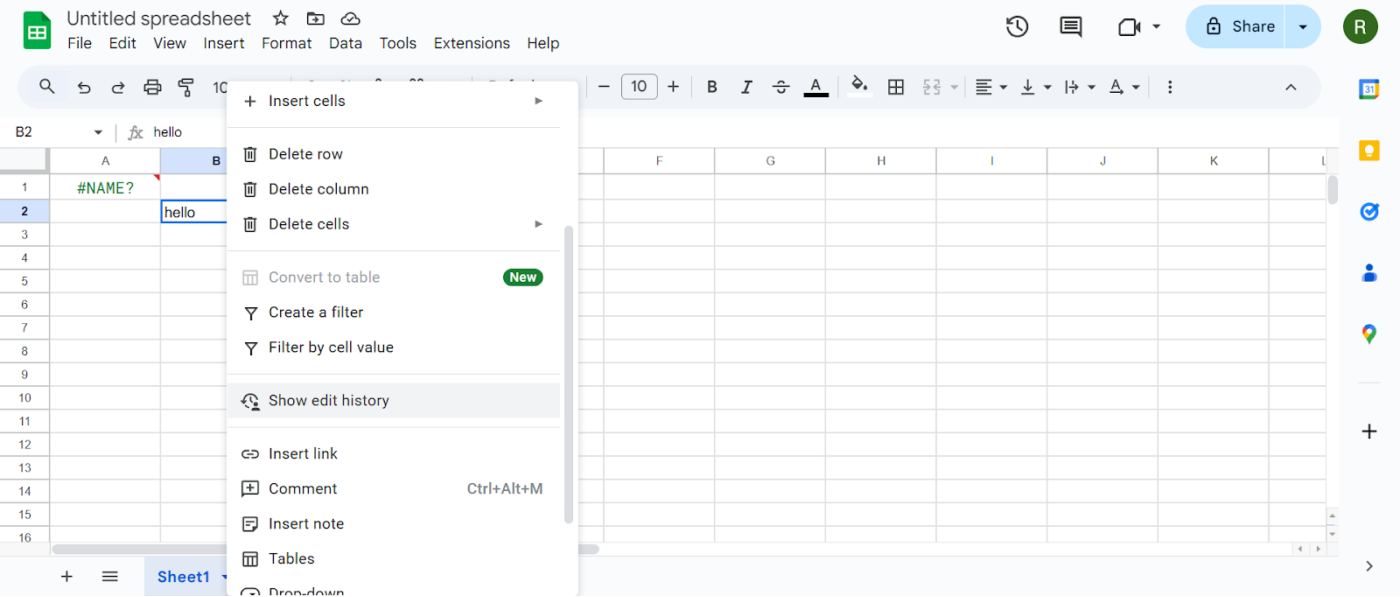
Berikut ini cara melakukannya sendiri:
- Buka Google Sheet Anda
- Klik sel yang ingin Anda periksa
- Klik kanan dan pilih 'Tampilkan riwayat pengeditan'
- Sebuah jendela kecil muncul untuk menampilkan semua perubahan yang dilakukan pada sel tersebut
Metode 2: Mengakses riwayat versi untuk seluruh lembar
Anda dapat melihat perubahan pada seluruh spreadsheet Anda.
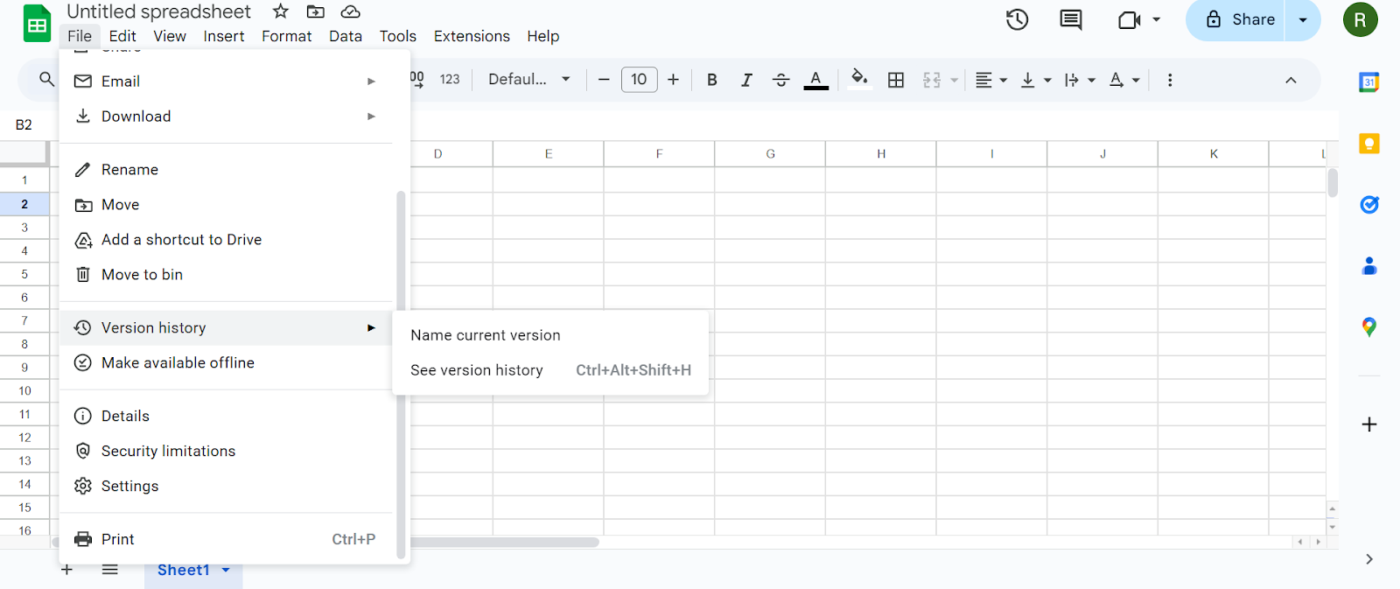
Berikut caranya:
- Klik 'File' di menu bagian atas
- Arahkan kursor ke 'Riwayat versi'
- Pilih 'Lihat riwayat versi'
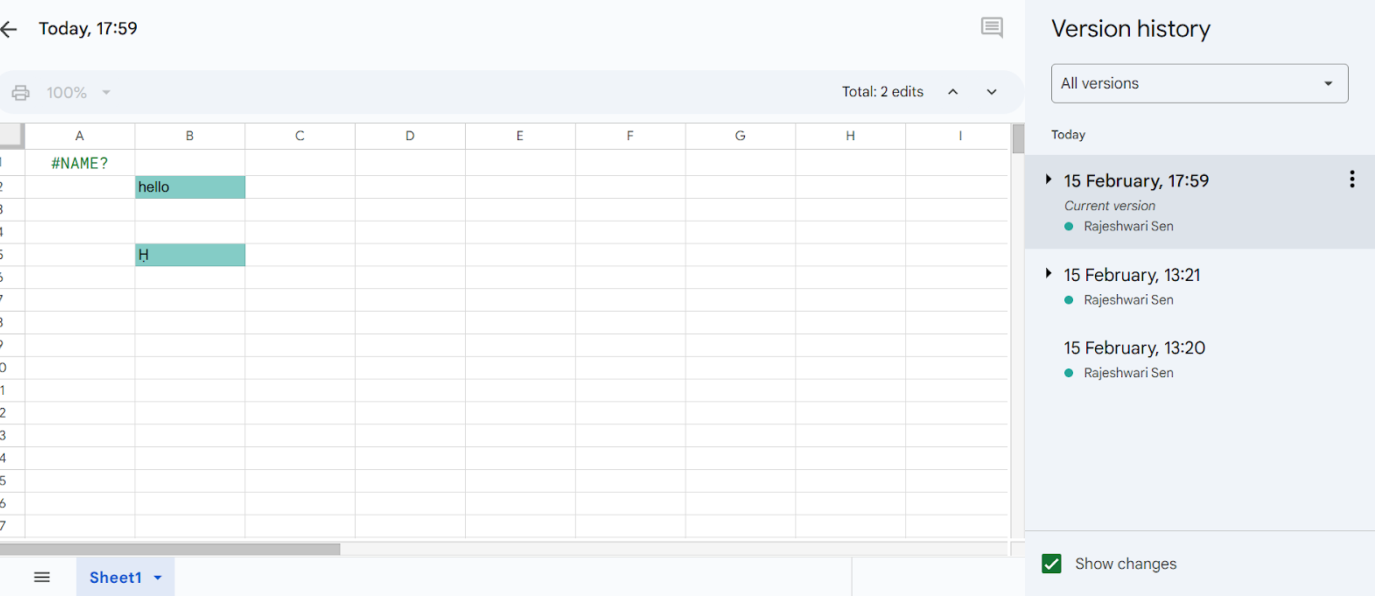
Anda dapat dengan cepat mengakses riwayat pengeditan Google Spreadsheet dengan menekan Ctrl + Alt + Shift + H. Ini akan membuka panel samping yang menampilkan semua perubahan di spreadsheet Anda.
Saat Anda melihat riwayat versi Google Spreadsheet, Anda akan melihat siapa yang membuat pembaruan beserta tanggal dan waktunya. Klik stempel waktu mana pun untuk melihat pratinjau lembar seperti saat itu.
Tahukah Anda Hanya pengguna dengan izin edit yang dapat melihat riwayat versi di Google Spreadsheet, sehingga data Anda tetap aman.
Memulihkan riwayat versi
Menemukan kesalahan? Anda dapat dengan mudah mengembalikan Sheet ke versi sebelumnya yang memiliki data yang benar.
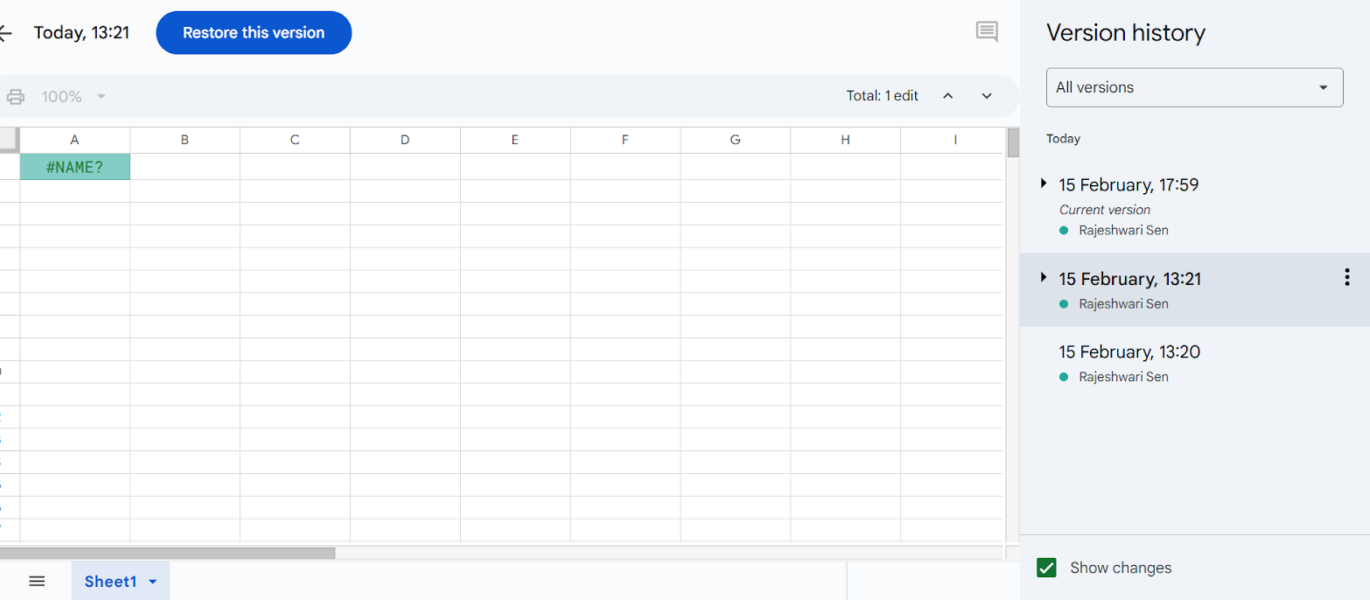
Berikut ini cara mengembalikan perubahan:
- Buka riwayat versi
- Pilih versi yang ingin Anda pulihkan
- Klik 'Pulihkan versi ini' di bagian atas
- Konfirmasikan pilihan Anda
Memberi nama versi penting
Tandai tonggak atau perubahan penting untuk memudahkan referensi di kemudian hari menggunakan versi bernama.
(Secara default, versi diberi nama sebagai kombinasi tanggal dan waktu saat terakhir diubah. )
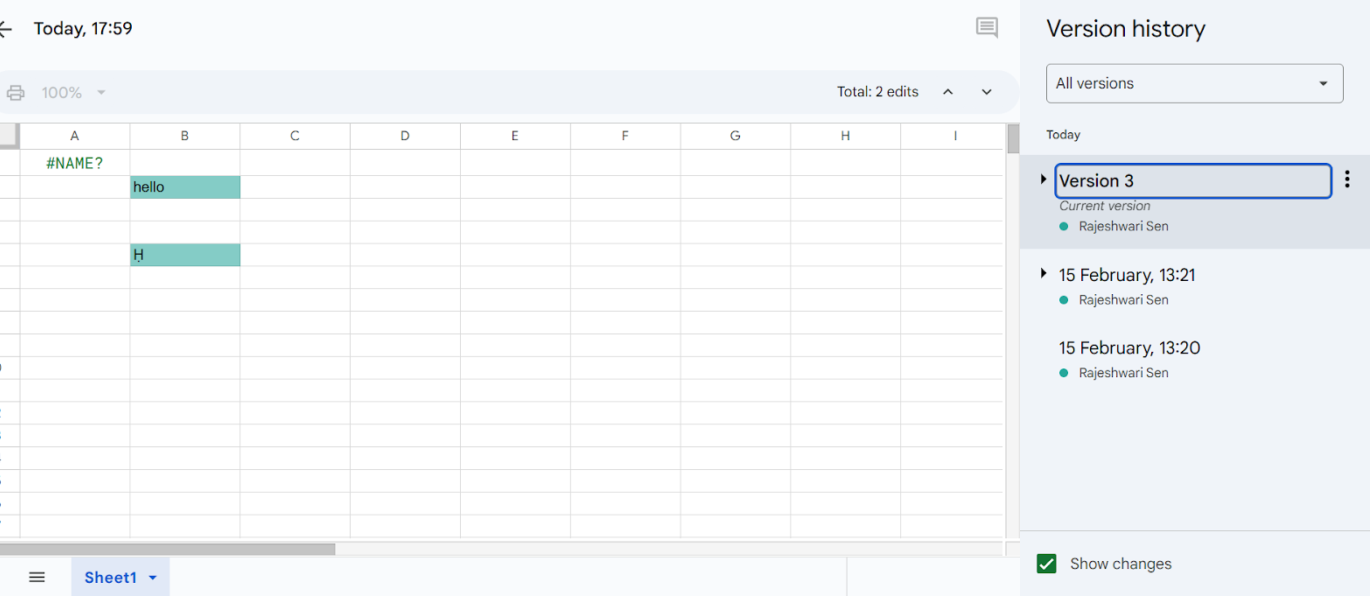
Untuk pengaturan yang lebih baik:
- Buka riwayat versi
- Klik stempel waktu dari versi mana pun
- Ketik nama khusus
- Tekan Enter untuk menyimpan
Praktik Terbaik untuk Menggunakan Riwayat Edit di Google Spreadsheet
Riwayat Edit Google Spreadsheet adalah alat bantu yang ampuh untuk melacak perubahan, memulihkan versi sebelumnya, dan berkolaborasi secara efisien. Berikut ini cara memanfaatkannya secara maksimal:
menampilkan riwayat pengeditan untuk transparansi
- Gunakan Ctrl + Alt + Shift + H untuk mengakses riwayat pengeditan dengan cepat
- Lihat siapa yang membuat perubahan dan kapan harus meningkatkan akuntabilitas
📁 Menghemat ruang penyimpanan dengan mengelola versi
- Daripada menyimpan banyak file, gunakan riwayat versi untuk melacak perubahan
- Beri nama versi penting untuk menemukan dan memulihkannya nanti dengan mudah
🔎 Bandingkan versi yang berbeda untuk akurasi
- Klik stempel waktu untuk meninjau pengeditan sebelumnya
- Mengidentifikasi perbedaan dan mengembalikan ke versi terbaik jika diperlukan
🧮 Menggunakan formula secara efisien
- Memeriksa riwayat pengeditan untuk men-debug formula Google Spreadsheet
- Melacak modifikasi untuk memastikan integritas data
Keterbatasan Penggunaan Google Spreadsheet
Meskipun Google Spreadsheet menawarkan fitur-fitur praktis untuk tugas-tugas spreadsheet dasar, namun ada banyak batasan yang dapat memperlambat pekerjaan Anda. Berikut adalah lima batasan utama yang mungkin Anda temui:
- Masalah performa dengan set data besar: Jika Anda pernah menangani kumpulan data yang berisi lebih dari 100.000 baris, Anda mungkin pernah melihat Google Spreadsheet mulai tersendat-sendat. Sifat alat ini yang berbasis browser membuatnya sering mengalami kesulitan dengan perhitungan yang rumit
- Opsi pemformatan terbatas: Membuat spreadsheet yang terlihat profesional di Google Spreadsheet bisa jadi rumit. Anda akan segera menemui kendala saat mencoba mencocokkan dengan pedoman merek perusahaan Anda atau membuat visualisasi data yang menarik
- Kemampuan analisis terbatas: Ketika menyangkut analisis data yang mendalam, alat dan fitur riwayat versi Google Spreadsheet sering kali gagal. Jika Anda mengerjakan riset pasar atau analisis statistik yang rumit, Anda mungkin memerlukan perangkat lunak tambahan
- Ketergantungan internet: Pernahkah Anda mencoba mengakses versi sebelumnya dari spreadsheet selama pemadaman internet? Meskipun Google Spreadsheet menawarkan beberapa kemampuan offline, namun kemampuannya terbatas. Hal ini dapat menjadi tantangan tersendiri jika Anda bekerja dari jarak jauh
- Tantangan kontrol versi: Melacak perubahan dan mengelola versi yang berbeda dapat menjadi berantakan, terutama jika ada banyak anggota tim. Meskipun Anda dapat memeriksa riwayat di Google Spreadsheet, fitur kolaborasi tidak sekuat yang Anda butuhkan
ClickUp sebagai Alternatif untuk Google Spreadsheet
Jika Anda mencari cara yang lebih baik untuk melacak perubahan dan mengelola versi dokumen, ClickUp menawarkan alternatif cerdas untuk Google Spreadsheet. Ini menawarkan cara yang lebih mudah untuk menangani pengeditan kolaboratif, pemformatan tabel, dan kontrol akses.
ClickUp adalah aplikasi untuk bekerja yang menggabungkan manajemen proyek, manajemen pengetahuan, dan obrolan-semuanya didukung oleh AI yang membantu Anda bekerja lebih cepat dan cerdas.
Vladimir Janovsky, Direktur Keunggulan Bisnis Inovasi di AstraZeneca CE, pengguna ClickUp, mengatakan:
Meskipun kami masih dalam tahap awal mengintegrasikan ClickUp ke dalam proyek tim lintas fungsi, namun kegunaannya telah terbukti secara khusus dalam pengaturan tim lintas negara. Rangkaian fitur platform yang kaya secara efektif menangani kompleksitas dan cakupan tugas yang menjangkau berbagai negara, merampingkan komunikasi dan koordinasi.
Meskipun kami masih dalam tahap awal mengintegrasikan ClickUp ke dalam proyek tim lintas fungsi, namun kegunaannya telah terbukti secara khusus dalam pengaturan tim lintas negara. Rangkaian fitur platform yang kaya secara efektif menangani kompleksitas dan cakupan tugas yang menjangkau berbagai negara, merampingkan komunikasi dan koordinasi.
Inilah alasan mengapa memilih ClickUp untuk spreadsheet dan basis data Anda adalah ide yang lebih baik:
1. Integrasikan secara langsung dengan Google Drive
Integrasi asli ClickUp dengan Google Drive berarti Anda tetap menggunakan alat Google yang sudah dikenal sambil mendapatkan fitur manajemen proyek yang lebih kuat.
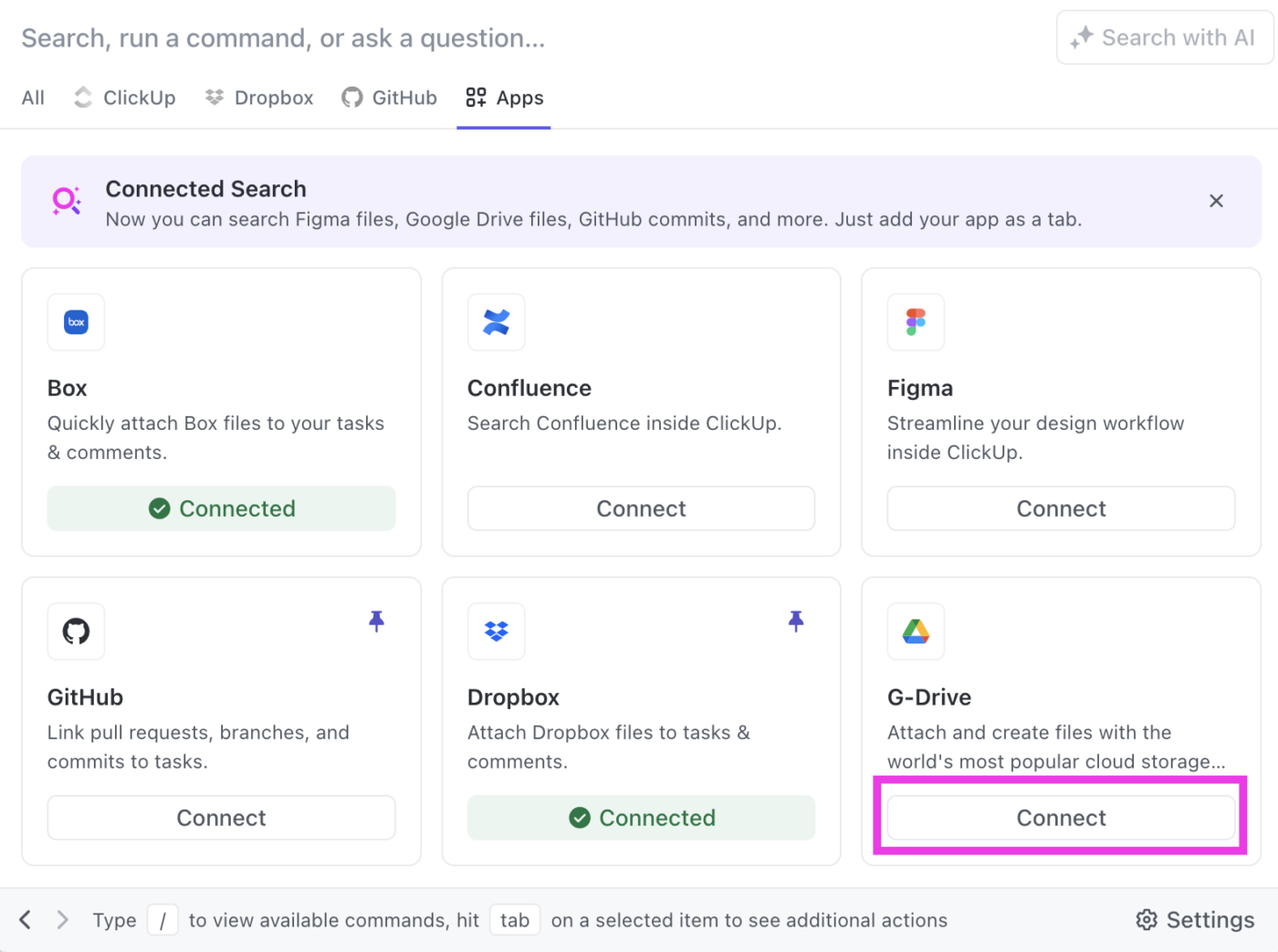
Untuk kolaborasi cepat, tempelkan tautan Google Drive langsung ke ClickUp dan pilih Sebutkan untuk pratinjau ringkas. Pertama kali Anda melakukan ini, Anda akan diminta untuk menghubungkan akun Anda.
Integrasi ini menyederhanakan alur kerja, sehingga lebih mudah untuk mengakses dan mengelola dokumen di dalam ruang kerja ClickUp Anda.
Integrasikan Google Drive dengan ClickUp untuk melampirkan Dokumen, Spreadsheet, dan Slide ke tugas dan komentar dengan lancar. Anda juga dapat dengan mudah membuka tab Google Drive dan membuat Dokumen, Spreadsheet, atau Slide baru tanpa keluar dari ClickUp.
2. Minta ClickUp AI untuk menganalisis data di Google Spreadsheet Anda
Lelah menganalisis spreadsheet secara manual?
Cukup tempelkan tautan dari Aplikasi Terhubung mana pun, termasuk Google Sheet, dan biarkan ClickUp Brain, AI asli ClickUp, yang akan mengerjakannya. Anda akan mendapatkan jawaban yang instan dan akurat tanpa perlu membuka tab atau berpindah alat - sehingga Anda bisa fokus pada hal yang penting.
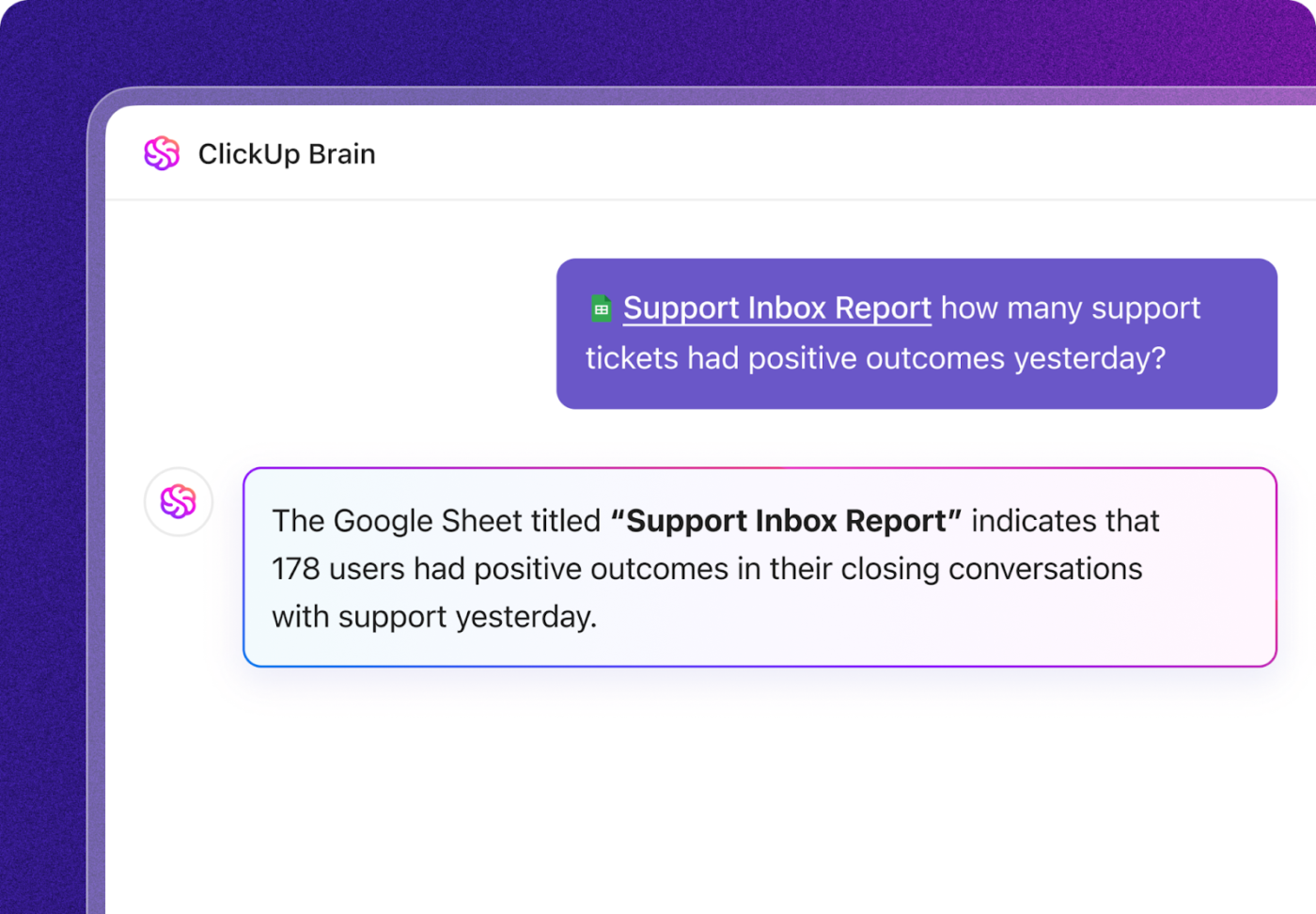
3. Lihat data Anda sesuai keinginan Anda
Tampilan Tabel ClickUp menawarkan pendekatan baru untuk manajemen spreadsheet, dengan fleksibilitas yang lebih besar daripada Google Spreadsheet. Setiap baris mempertahankan tinggi yang sama, dan setiap bidang menjadi kolom, menciptakan tata letak yang bersih yang sempurna untuk memindai kumpulan data yang besar.
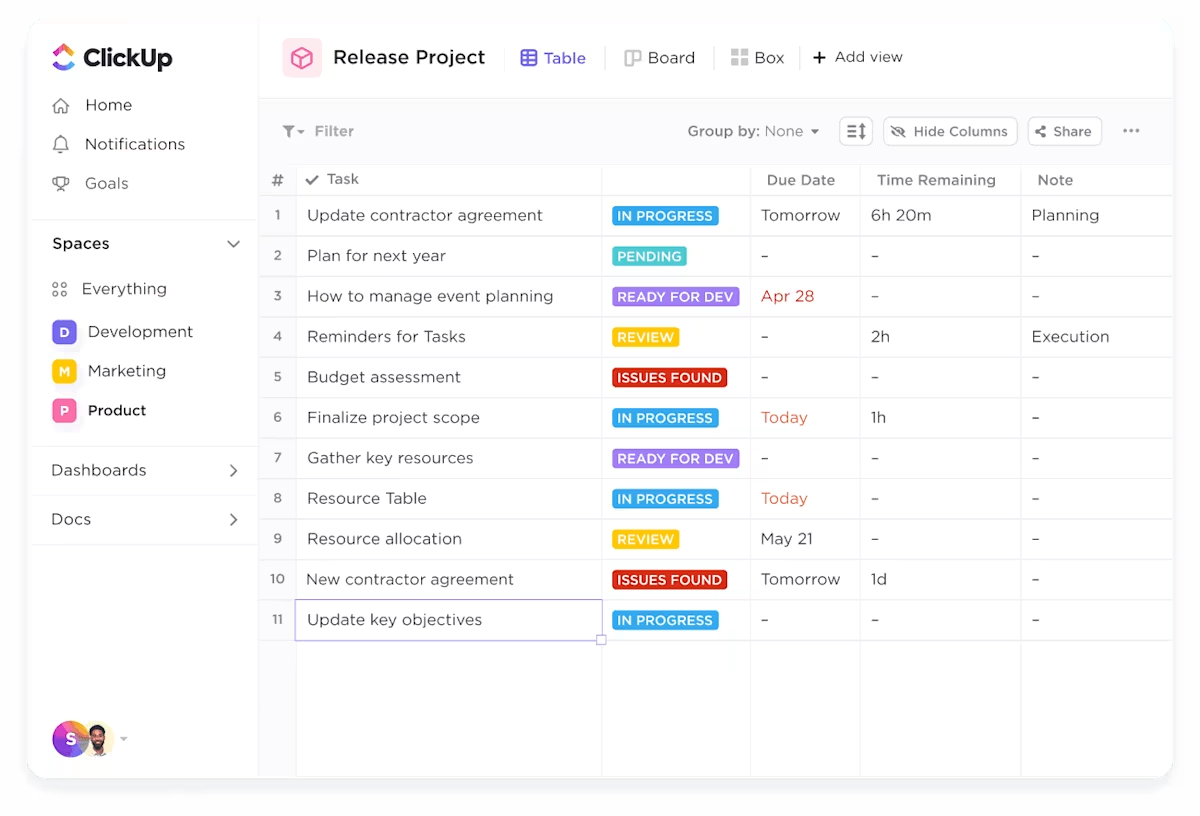
Ingin menyembunyikan tag yang selalu muncul di Google Spreadsheet? Di bilah sisi ClickUp, Anda dapat menampilkan atau menyembunyikan kolom apa pun. Ini berarti tidak perlu lagi menggulir data yang tidak relevan-Anda dapat melihat dengan jelas apa yang Anda butuhkan.
Detail sangat penting ketika mengelola data, dan tampilan Tabel ClickUp membuktikan hal ini dengan fitur-fitur seperti:
- Bidang Khusus: Tambahkan 15+ jenis bidang untuk melacak semuanya, mulai dari kemajuan tugas hingga lampiran file
- Manajemen kolom: Tekan dan seret kolom untuk mengaturnya dengan tepat
- Salin/tempel cepat: Pilih sel dan salin langsung ke Excel atau program lain
Untuk melindungi informasi sensitif, Anda dapat mengatur tingkat izin dan membagikan tampilan tertentu di dalam ruang kerja atau melalui tautan.
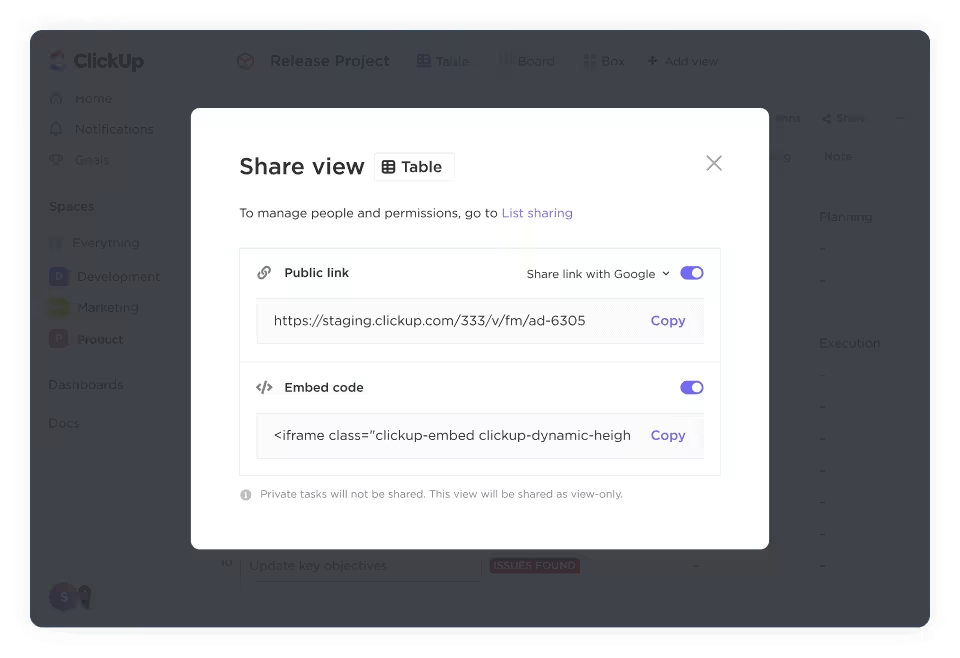
4. Memahami laporan dengan kartu dan metrik yang dapat disesuaikan
Tidak seperti alat bantu spreadsheet biasa, kartu Tabel ClickUp mengubah data Anda menjadi wawasan yang dapat ditindaklanjuti.
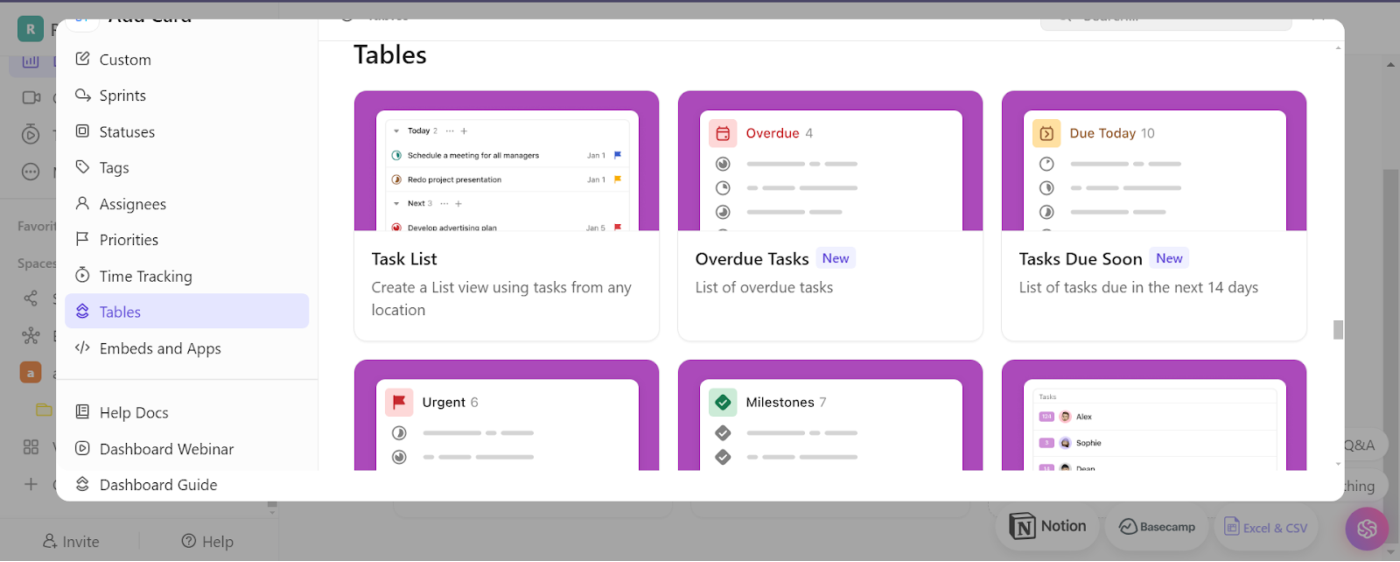
Gunakan fitur ini untuk menemukan hal yang perlu diperhatikan dengan cepat:
- Tugas yang Lewat Jatuh Tempo: Mengidentifikasi tugas yang telah melewati tanggal jatuh tempo secara instan
- Tugas Segera Selesai: Melacak tugas yang akan datang dalam 14 hari ke depan
- Tugas Prioritas: Menjaga item yang sangat penting tetap di depan dan di tengah
- Tonggak sejarah: Memantau pos pemeriksaan proyek utama
Perlu kontrol lebih? Kartu tabel yang dapat disesuaikan sepenuhnya memungkinkan Anda melaporkan data terperinci seperti tingkat penyelesaian tugas, waktu tunggu, dan produktivitas individu, mulai dari melacak komentar yang diberikan hingga memantau aktivitas ruang kerja.
4. Lacak riwayat versi dengan mudah
Tidak seperti Google Spreadsheet, yang mengharuskan Anda membuka tab terpisah untuk mengakses riwayat pengeditan, ClickUp menghadirkan riwayat versi di tempat yang Anda perlukan. Baik di Mac atau perangkat lain, cukup klik ikon jam di atas deskripsi Tugas ClickUp atau Dokumen ClickUp untuk melihat dan mengembalikan versi sebelumnya secara instan.

Perubahan disorot dengan jelas, sehingga mudah untuk melacak pembaruan, revisi, dan kontribusi dari setiap editor. Tidak perlu lagi menebak-nebak-lihat apa yang berubah, kapan, dan oleh siapa dalam satu tampilan dengan riwayat deskripsi tugas ClickUp.
Beralih ke Alur Kerja yang Lebih Cerdas dengan ClickUp
Meskipun riwayat versi Google Spreadsheet membantu melacak perubahan, Anda mungkin menginginkan lebih banyak hal dari alat kolaborasi. Mengelola beberapa spreadsheet di Google Drive dapat menjadi berantakan dengan cepat, terutama saat bekerja dengan tim yang lebih besar.
📮Klik Wawasan: Tim berkinerja rendah 4 kali lebih mungkin menggunakan lebih dari 15 alat, sementara tim berkinerja tinggi menjaga efisiensi dengan membatasi perangkat mereka pada 9 platform atau lebih sedikit. Tapi bagaimana dengan menggunakan satu platform?
Sebagai aplikasi segala hal untuk bekerja, ClickUp menyatukan tugas, proyek, dokumen, wiki, obrolan, dan panggilan dalam satu platform, lengkap dengan alur kerja bertenaga AI.
Siap bekerja dengan lebih cerdas? ClickUp berfungsi untuk setiap tim, membuat pekerjaan terlihat, dan memungkinkan Anda untuk fokus pada hal yang penting sementara AI menangani sisanya.
ClickUp tidak hanya menawarkan alternatif untuk spreadsheet, namun juga menghadirkan seluruh ekosistem Google Drive Anda ke dalam satu ruang kerja yang terorganisir:
- Lihat semua file dan data Anda di satu hub pusat
- Melacak perubahan secara lebih intuitif dengan Status dan tampilan khusus
- Siapkan alur kerja otomatis yang membuat semua orang tetap selaras
Siap meningkatkan alur kerja Anda? Cobalah ClickUp dan lihat betapa lancarnya kolaborasi tim ketika semuanya berada di satu tempat.